几何画板制作任意方向的坐标系的操作方法
在数学绘图中,自定义坐标系至关重要。借助几何画板这款功能强大的软件,您可以轻松创建任意方向的坐标系。本文将详细介绍几何画板中制作任意方向坐标系的操作方法,帮助您轻松解决坐标系绘制难题。
1.选择【点工具】绘制出点A和点B。选中点A,选择【变换】——【平移】命令,采用默认参数设置即可,得到点A’。依次选中点A、A’,选择【构造】——【以圆心和圆周上点绘圆】命令。选中A’按下【Ctrl H【隐藏点A’。
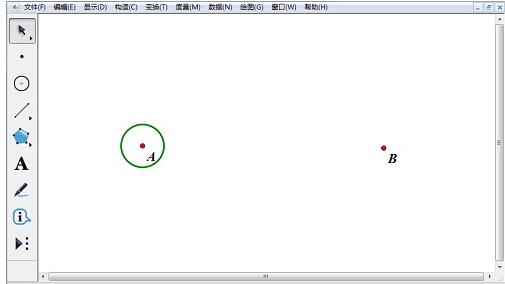
2.选中点A、B,选择【构造】——【射线】命令。使射线与圆相交于点C。绘制射线CA,使CA与圆相交于点D。选中点A和线段AB,选择【构造】—【垂线】命令。使垂线与圆分别相交于点E和F。
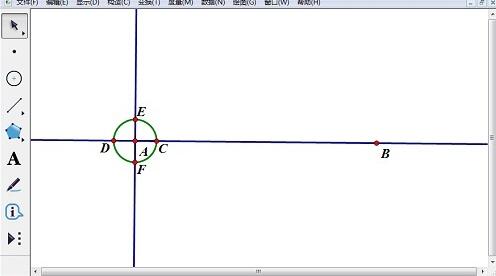
3.隐藏垂线EF和射线CD,构造射线AF、AE、AD。在射线AF、AE、AD上分别取一点G、H、I,隐藏点C、D和射线AB、AD、AF、AE,构造线段HB、GI。
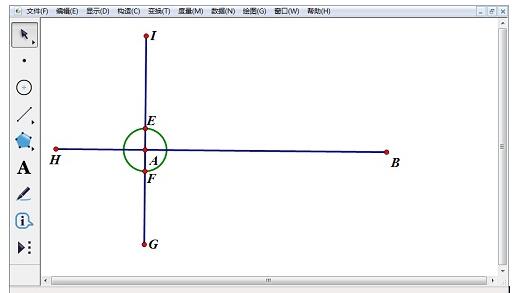
4.在线段AB上绘制一点J,双击点A,设置为标记中心。选中点J,选择【变换】—【旋转】命令,采用默认数值选项。得到点J’。
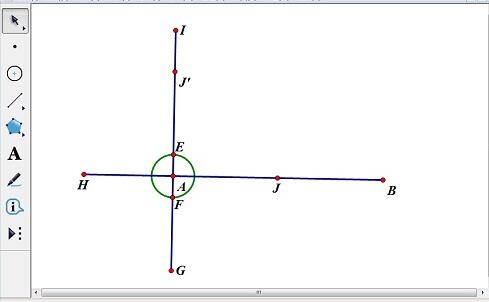
5.选中点B,选择【变换】——【平移】命令,【固定距离】设置为0.5厘米,其余采用默认数值即可。这样得到了B’点。依次选中点B、B’,选择【构造】——【以圆心和圆周上点绘圆】命令,使圆与线段AB相交于点K。
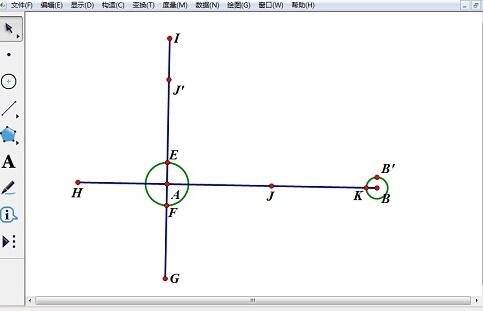
6.双击点B,将B标记为中心。选中点K,选择【变换】——【平移】命令,将角度旋转角度设置为180度即可。这样得到了K’点。双击点K’,将K’标记为中心。选中点B,选择【变换】——【平移】命令,将角度旋转角度设置为15度即可。得到点L。双击线段AB,将线段AB标记为镜面,选中点L,选择【变换】——【反射】命令,得到点L’。
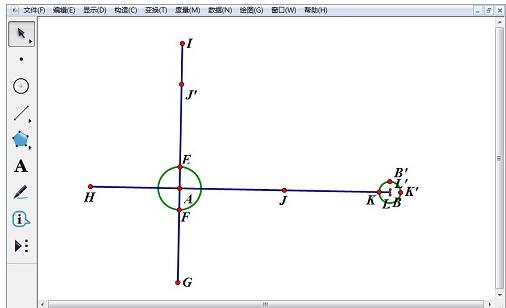
7.选中点L、L’、K’,选择【构造】——【三角形内部】命令,用蓝色填充这个三角形。右键三角形,选择【属性】,将透明度修改为100%。
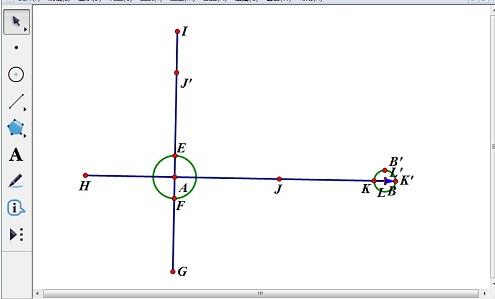
8.选择点B’、L、L’、K、K’以及过B’的圆,选择【显示】—【隐藏对象】命令。
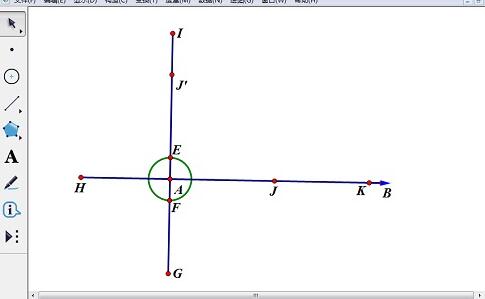
9.重复6—8步骤的操作,在点I出也可以绘制出一个蓝色箭头。选中以A为圆心的圆,选择【显示】—【隐藏圆】命令。
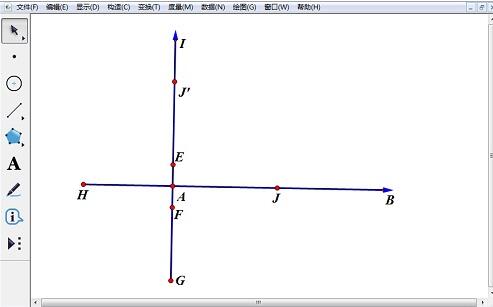
10.选中整个坐标系,点击【自定义工具】按钮下的【创建新工具】命令。在对话框中输入名称。在下级菜单中就多了一行新的命令。只要选中这个新的命令,在画板上拖拽鼠标,就会出现一个直角坐标系,并且可以任意调整坐标的方向了。
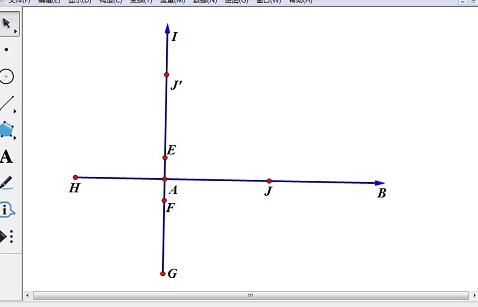
以上是几何画板制作任意方向的坐标系的操作方法的详细内容。更多信息请关注PHP中文网其他相关文章!

热AI工具

Undresser.AI Undress
人工智能驱动的应用程序,用于创建逼真的裸体照片

AI Clothes Remover
用于从照片中去除衣服的在线人工智能工具。

Undress AI Tool
免费脱衣服图片

Clothoff.io
AI脱衣机

AI Hentai Generator
免费生成ai无尽的。

热门文章

热工具

记事本++7.3.1
好用且免费的代码编辑器

SublimeText3汉化版
中文版,非常好用

禅工作室 13.0.1
功能强大的PHP集成开发环境

Dreamweaver CS6
视觉化网页开发工具

SublimeText3 Mac版
神级代码编辑软件(SublimeText3)
 如何将Rockstar帐户与Steam解开
Mar 11, 2025 pm 07:39 PM
如何将Rockstar帐户与Steam解开
Mar 11, 2025 pm 07:39 PM
本文介绍了如何将摇滚明星游戏社交俱乐部帐户与Steam取消链接。 该过程涉及使用Rockstar Games Launcher来管理链接的帐户,删除蒸汽连接而不影响游戏进度或未来的Steam Purc
![[已验证的] Steam错误E87修复:几分钟之内再次获取游戏!](https://img.php.cn/upload/article/202503/18/2025031817560457401.jpg?x-oss-process=image/resize,m_fill,h_207,w_330) [已验证的] Steam错误E87修复:几分钟之内再次获取游戏!
Mar 18, 2025 pm 05:56 PM
[已验证的] Steam错误E87修复:几分钟之内再次获取游戏!
Mar 18, 2025 pm 05:56 PM
文章讨论了蒸汽错误E87的原因,包括网络问题,安全软件,服务器问题,过时的客户端和损坏的文件。提供预防和解决方案策略。[159个字符]
 为什么蒸汽下载这么慢
Mar 11, 2025 pm 07:36 PM
为什么蒸汽下载这么慢
Mar 11, 2025 pm 07:36 PM
慢速蒸汽下载源于各种因素:网络拥塞(家庭或ISP),蒸汽/游戏服务器问题,有限的带宽,高延迟和计算机硬件限制。 故障排除涉及检查Internet速度,优化Steam Settin
 蒸汽错误e87:它是什么&如何修复它
Mar 18, 2025 pm 05:51 PM
蒸汽错误e87:它是什么&如何修复它
Mar 18, 2025 pm 05:51 PM
由于连接问题,蒸汽错误E87在Steam客户端更新或启动过程中发生。通过重新启动设备,检查服务器状态,更改DNS,禁用安全软件,清除缓存或重新安装Steam来修复它。
 简单修复:Steam错误E87解释&已解决
Mar 18, 2025 pm 05:53 PM
简单修复:Steam错误E87解释&已解决
Mar 18, 2025 pm 05:53 PM
由连接问题引起的蒸汽错误E87可以解决,而无需通过重新启动,检查互联网和清除缓存来重新安装。调整蒸汽设置有助于防止将来发生。
 如何修复Steam错误代码E87:最终指南
Mar 18, 2025 pm 05:51 PM
如何修复Steam错误代码E87:最终指南
Mar 18, 2025 pm 05:51 PM
文章讨论了由网络问题,损坏文件或客户端问题引起的修复Steam错误代码E87。提供故障排除步骤和预防技巧。
 蒸汽错误e87:为什么会发生&修复它的5种方法
Mar 18, 2025 pm 05:55 PM
蒸汽错误e87:为什么会发生&修复它的5种方法
Mar 18, 2025 pm 05:55 PM
蒸汽错误E87由于连接问题而破坏了蒸汽上的游戏。本文讨论了不稳定的Internet和服务器过载等原因,并提供了诸如重新启动Steam和检查更新之类的修复程序。







